Mengkloning Mac Anda dengan Cara yang Benar dan Mengapa Anda Harus Melakukannya
Apel Pahlawan Mac Os / / September 13, 2021

Terakhir diperbarui saat

Apakah Anda tertarik untuk mengkloning Mac Anda, tetapi ingin menggunakan sesuatu yang tidak disebut Time Machine. Lihat solusi ini.
Mengkloning Mac Anda adalah opsi yang mungkin ingin Anda lakukan secara teratur. Meskipun built-in Alat mesin waktu di macOS menyelesaikan pekerjaan, itu memang memiliki beberapa batasan dan tidak terlalu fleksibel. Baru-baru ini, saya menemukan diri saya mencari solusi cadangan alternatif untuk MacBook Pro saya. Carbon Copy Cloner 6 sangat bagus sehingga saya memutuskan untuk menulis panduan tentang menggunakannya.
Apa itu Carbon Copy Cloner 6?
Dibuat oleh Bombich, Carbon Copy Cloner 6 memiliki dua tujuan. Ini memungkinkan Anda untuk membuat klon satu kali dari Mac lengkap Anda dan melakukan pencadangan rutin. Sepanjang jalan, Anda akan menemukan berbagai fitur yang Bombich katakan, "Anda berharap Time Machine melakukannya (dan banyak lagi!)."
Ini termasuk:
- Opsi pencadangan yang fleksibel memungkinkan untuk membuat cadangan pada drive eksternal Anda atau Mac lain, atau hanya satu folder atau seluruh hard drive eksternal.
- Snapshot memungkinkan untuk mengembalikan file yang Anda pikir hilang selamanya.
- Dasbor aplikasi melacak ruang yang digunakan oleh snapshot di disk Anda sambil juga menyediakan akses sekali klik untuk memulai, menghentikan, dan memantau tugas Anda bersama detail tentang tugas terbaru aktivitas.
- Pencadangan terjadwal berarti Anda dapat mencadangkan data tepat waktu, baik per jam, harian, mingguan, atau bulanan. Sebagai bonus, Anda dapat menetapkan pencadangan terjadwal untuk dijalankan hanya pada hari kerja, akhir pekan, atau waktu tertentu dalam sehari.
- Pembaruan Cerdas berarti hanya ditambahkan, atau file yang diperbarui dicadangkan.
- Terima pemberitahuan tentang proses pencadangan melalui Pusat Pemberitahuan macOS atau email, atau keduanya. Terserah kamu.
Selain fitur-fitur ini, saya juga menemukan bahwa Carbon Copy Cloner 6 cepat di macOS Big Sur dan macOS Monterey.
Mengkloning Mac Anda
Ada berbagai cara untuk mengkloning Mac Anda dengan Carbon Copy Cloner 6. Berikut ini adalah kombinasi tugas yang harus Anda ikuti dan praktik terbaik berdasarkan pengalaman saya menggunakan perangkat lunak.
Dengan Carbon Copy Cloner 6 terpasang:
- Buka perangkat lunak di komputer Anda.
- Klik di mana dikatakan, “Klik untuk memilih sumber.”
- Pilih Anda Disk mulai Mac. Ini mungkin bernama "Macintosh HD."
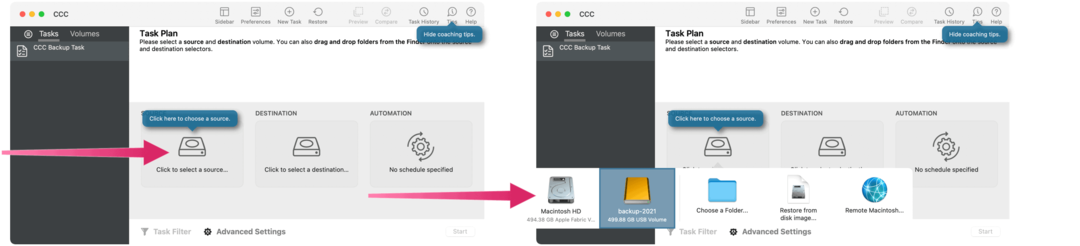
Lanjut:
- Klik di mana dikatakan, “Klik untuk memilih tujuan.”
- Pilih Anda drive eksternal.
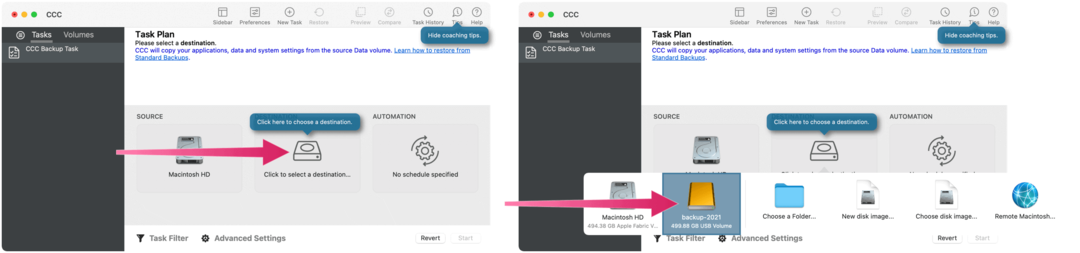
Dari sana:
- Klik Otomatisasi.
- Di menu tarik-turun, pilih seberapa sering Anda ingin mencadangkan komputer Anda. Sekali lagi, ada berbagai pilihan di sini. Misalnya, jika Anda ingin menjalankan pencadangan biasa, pilih Sehari-hari atau Ketika sumber atau tujuan di-remount.
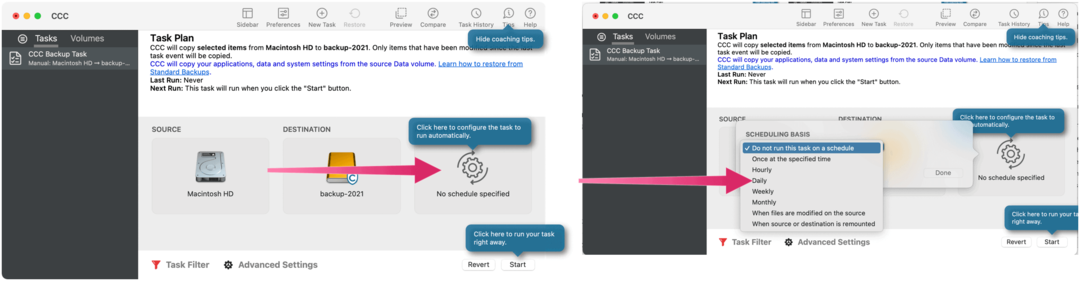
Menetapkan Pengaturan dan Batasan
Langkah selanjutnya adalah menentukan apa yang terjadi selama setiap pencadangan dan apakah akan mengecualikan file. Untuk yang pertama, Anda dapat memilih untuk:
- Ulangi proses pada jadwal yang ditetapkan. (Jika Anda menyetel "Harian", itu sudah disetel untuk diulang setiap hari.)
- Apakah akan membatasi tugas dari hanya berjalan di antara jam-jam tertentu dalam sehari.
- Jalankan tugas segera setelah drive eksternal muncul kembali.
Untuk yang terakhir, Anda ingin memilih Filter Tugas untuk mengecualikan item agar tidak disimpan melalui proses pencadangan. Umumnya, penting untuk mencadangkan semuanya kecuali ada alasan penting untuk tidak melakukannya.
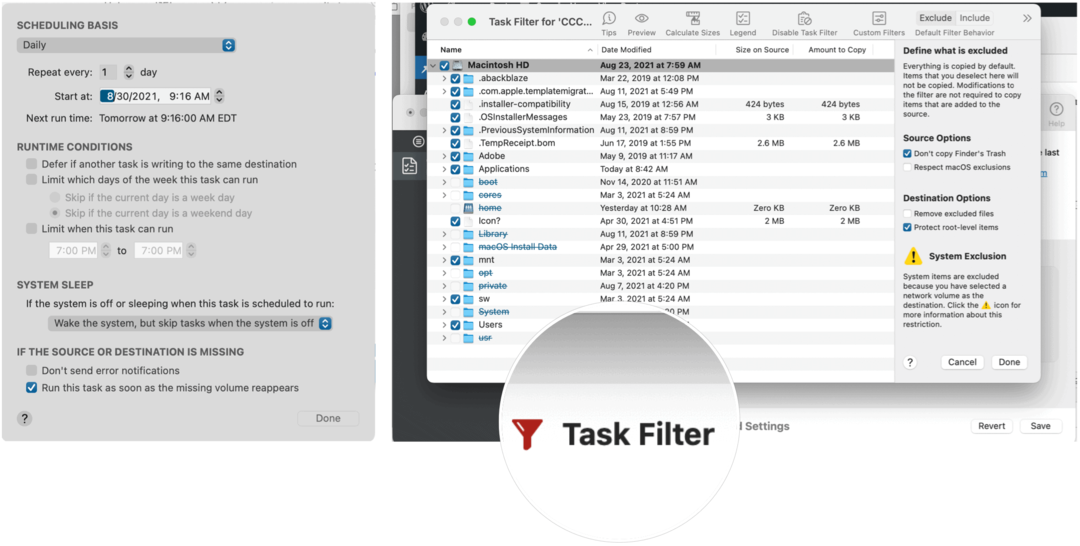
Setelah Anda merasa nyaman dengan pencadangan dan jadwal Anda, klik Menyimpan di kanan bawah.
Alat Tingkat Lanjut
Carbon Copy Cloner 6 menyertakan beberapa alat canggih yang layak dipertimbangkan jika Anda adalah tipe orang yang suka menggali lebih dalam tentang cara kerja judul perangkat lunak. Jika tidak, Anda baik untuk pergi pada saat ini.
Alat canggih paling penting yang saya temukan adalah:
- Pratinjau: Saat mengklik tombol Pratinjau di bagian atas, Anda dapat membuat Carbon Copy Cloner 6 menjalankan cadangan Anda tanpa benar-benar menyalin file. Gunakan ini untuk memastikan tidak akan ada kesalahan saat Anda menjalankan pencadangan yang sebenarnya.
- Snapshots: Ini dirancang untuk mengembalikan file seperti semula. Anda harus sering membuat snapshot jika Anda sering memperbarui file di komputer Anda. Namun, snapshot dapat menghabiskan banyak ruang di drive eksternal Anda, jadi pastikan untuk mengatur jadwal penyimpanan.
Layak Dipertimbangkan
Carbon Copy Cloner 6 gratis untuk dicoba selama 30 hari. Setelah itu, $40 atau $20 untuk upgrade. Ini adalah alat yang hebat jika Anda ingin mengkloning Mac Anda ke tingkat yang lebih tinggi.
Untuk informasi lebih lanjut, kunjungi Bombich situs web.
Dan jika Anda mencari cara lain untuk mencadangkan Mac Anda, lihat artikel kami tentang perangkat lunak alternatif untuk Time Machine.
Cara Menghapus Cache, Cookie, dan Riwayat Penjelajahan Google Chrome
Chrome melakukan pekerjaan yang sangat baik untuk menyimpan riwayat penjelajahan, cache, dan cookie untuk mengoptimalkan kinerja browser Anda secara online. Cara dia...
Pencocokan Harga Di Toko: Cara Mendapatkan Harga Online Saat Berbelanja di Toko
Membeli di toko tidak berarti Anda harus membayar harga yang lebih tinggi. Berkat jaminan pencocokan harga, Anda bisa mendapatkan diskon online saat berbelanja di...
Cara Memberi Hadiah Langganan Disney Plus dengan Kartu Hadiah Digital
Jika Anda telah menikmati Disney Plus dan ingin membagikannya kepada orang lain, berikut cara membeli langganan Hadiah Disney+ untuk...
Panduan Anda untuk Berbagi Dokumen di Google Dokumen, Spreadsheet, dan Slide
Anda dapat dengan mudah berkolaborasi dengan aplikasi berbasis web Google. Berikut panduan Anda untuk berbagi di Google Dokumen, Spreadsheet, dan Slide dengan izin...



